Đăng nhập Facebook: Mẹo đăng nhập Facebook an toàn
Facebook là một trong những trang web mạng xã hội phổ biến nhất. Chính điều đó đã làm cho nó trở thành một mục tiêu khá hấp dẫn cho các hacker và những kẻ viết phần mềm độc hại tấn công. Bài viết này sẽ cho bạn biết cách đăng ký và tạo tài khoản Facebook cũng như hướng dẫn bạn cách đăng nhập hoặc đăng nhập Facebook an toàn.
Đăng ký Facebook
Tạo một tài khoản Facebook mới là một công việc khá đơn giản và dễ hiểu. truy cập trang chủ www.facebook.com và nhập các chi tiết cần thiết như tên, ID email và mật khẩu của bạn. Ngoài ra, hãy chọn giới tính và ngày sinh của bạn từ menu thả xuống. Nhấp(Click) vào Đăng(Sign) ký.
Trang " Đăng ký(Sign) " hoặc trang chủ của những người không phải là chủ tài khoản hiển thị mọi thứ để mọi người có thể hiểu và có tài khoản đầu tiên của họ trong giây lát. Nói về quy trình chính xác, bạn cần truy cập Facebook và chuyển qua phần Tạo tài khoản(Create an account) . Nó yêu cầu một số thông tin cơ bản như tên, họ, số điện thoại di động hoặc địa chỉ email, mật khẩu, ngày sinh, giới tính, v.v.
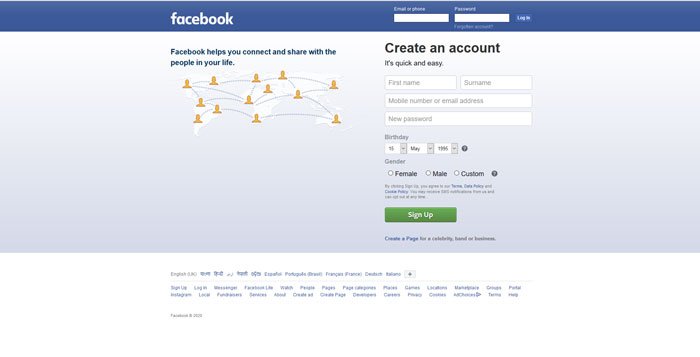
Nếu bạn đã sử dụng ID email của mình để tạo tài khoản, bạn có thể tìm thấy email xác nhận trong đó một liên kết sẽ xuất hiện. Bạn cần nhấp vào liên kết đó để Facebook xác minh địa chỉ email. Điều cần thiết là phải thực hiện bước này vì Facebook có thể gửi cho bạn thông tin quan trọng liên quan đến quyền riêng tư và bảo mật cho bạn qua email mà chúng tôi đã đề cập trong phần sau của bài viết này.
Đăng nhập Facebook
Có một số điều bạn cần luôn ghi nhớ khi tạo và truy cập tài khoản trang web trực tuyến và một số điều trong số đó được đề cập bên dưới-
- Bạn nên luôn tạo và sử dụng một mật khẩu mạnh.
- Bật xác minh hai bước bất cứ khi nào có thể.
- Luôn kiểm tra URL của trang web trước khi nhập thông tin đăng nhập của bạn.
- Thu hồi quyền(Revoke) truy cập ứng dụng bên ngoài khi bạn hoàn tất.
- Không bao giờ lưu mật khẩu của bạn trong trình duyệt.
Facebook luôn cố gắng chăm sóc những điều này vì nó là mục tiêu hấp dẫn của những kẻ tấn công. Như đã đề cập trước đó, bạn cần tạo một mật khẩu mạnh(create a strong password) cho tài khoản Facebook vì nó là tuyến phòng thủ đầu tiên để bảo vệ tài khoản của bạn. Nếu bạn cho rằng tài khoản của mình không đáng để hacker chiếm đoạt , có thể bạn đã nhầm ở một số điểm.
Phép đo bảo mật tiếp theo là kích hoạt xác minh hai bước cho tài khoản Facebook của bạn . Chủ yếu có ba thứ mà bạn có thể sử dụng để kích hoạt xác thực hai yếu tố cho Facebook - số điện thoại của bạn, ứng dụng xác thực và khóa bảo mật. Để bật tính năng này cho tài khoản Facebook của bạn , hãy mở trang Cài đặt(Settings ) và chuyển sang phần Bảo mật và đăng nhập(Security and login) . Tại đây, bạn có thể tìm thấy một tùy chọn có tên Sử dụng xác thực hai yếu tố(Use two-factor authentication,) và bạn cần nhấp vào tùy chọn này.
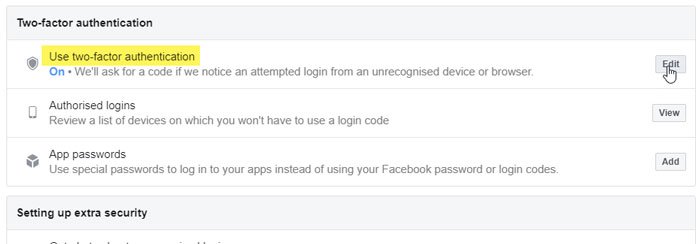
Sau đó, nó sẽ yêu cầu bạn nhập mật khẩu tài khoản của mình. Nếu bạn làm đúng, nó sẽ chuyển hướng bạn đến trang nơi bạn có thể chọn phương thức nhập OTP hoặc nguồn mã xác thực.
Phép đo bảo mật thứ ba là kiểm tra URL trước khi nhập thông tin đăng nhập của bạn. Những kẻ tấn công thường cố gắng sao chép URL(URL) ban đầu với một thay đổi nhỏ, và mọi người rơi vào cái bẫy đó và cuối cùng mất tài khoản. Trang web chính thức của Facebook là www.facebook.com hoặc m.facebook.com . Nếu bạn tìm thấy bất kỳ điều gì khác ngoài những điều này, không nhập tên người dùng và mật khẩu của bạn trên trang web đó ngay cả khi trang web đó có vẻ chính hãng.
Nhiều trang web cho phép người dùng đăng nhập vào các trang web và ứng dụng của họ thông qua tài khoản Facebook hiện có. (Facebook)Nếu bạn đã làm điều đó sớm hơn và bạn không còn sử dụng trang web hoặc ứng dụng đó nữa, tốt hơn là bạn nên thu hồi quyền truy cập tài khoản của mình. Khi bạn đăng nhập vào một trang web hoặc ứng dụng bằng tài khoản Facebook , tài khoản đó sẽ tìm nạp thông tin hồ sơ của bạn. Nếu trang web hoặc ứng dụng bị tấn công, khả năng cao là dữ liệu của bạn có thể gặp rủi ro. Do đó, bạn có thể làm theo hướng dẫn này để thu hồi quyền truy cập ứng dụng của bên thứ ba khỏi Facebook(revoke third-party app access from Facebook) .
Điều quan trọng là bật thông báo qua email cho các lần đăng nhập để bạn có thể nhận được email bất cứ khi nào ai đó đăng nhập vào tài khoản của bạn mà không được phép.
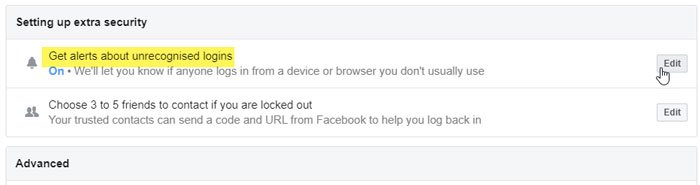
Đối với điều đó, hãy chuyển đến tab Bảo mật và đăng nhập(Security and login) trong Cài đặt(Settings) và tìm hiểu Nhận thông báo về(Get alerts about unrecognized logins) tùy chọn đăng nhập không được công nhận. Từ đây, bạn có thể chọn lần lượt các điều kiện thông báo.
Đặt lại hoặc khôi phục mật khẩu Facebook
Nếu bạn không thể nhớ mật khẩu của mình, bạn có thể đặt lại mật khẩu khá dễ dàng. Có hai tình trạng phổ biến - người dùng đăng nhập nhưng không thể nhớ mật khẩu, người dùng đã đăng xuất và không thể nhớ mật khẩu.
Nếu bạn thuộc loại đầu tiên, bạn có thể truy cập trang này(this page) và xem qua các hướng dẫn trên màn hình. Tuy nhiên, nếu bạn thuộc đối tượng thứ hai, bạn cần truy cập trang web Facebook và nhấp vào tùy chọn Forgotten account . Sau đó, bạn có thể nhập ID email hoặc số điện thoại đã đăng ký để xác định tài khoản.
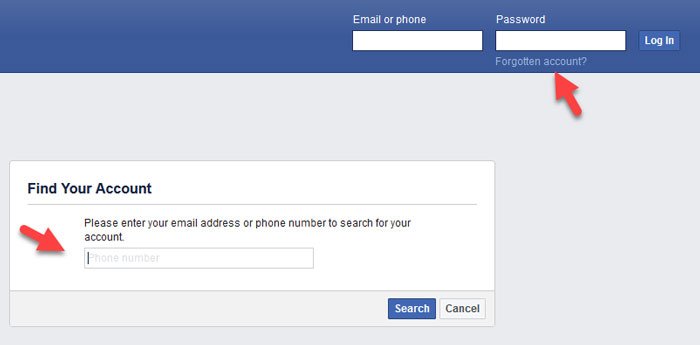
Bây giờ, bạn cần thực hiện các bước tương tự để lấy OTP . Sau đó, bạn có thể nhập mật khẩu mới của mình.
Đăng xuất Facebook hoặc Đăng xuất
Giống như quá trình đăng ký, rất dễ dàng để đăng xuất khỏi tài khoản của bạn trên trang web Facebook . Bạn cần nhấp vào nút mũi tên ở góc trên bên phải của màn hình và chọn tùy chọn Đăng xuất(Log Out) từ danh sách.
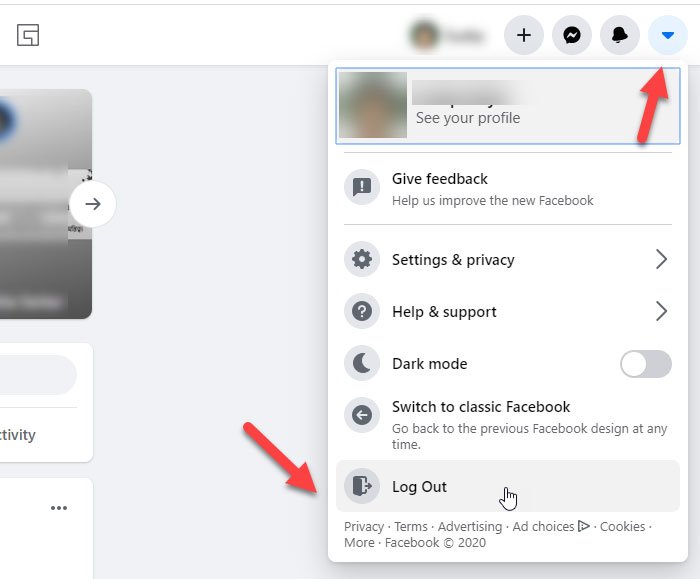
Nếu bạn đang gặp sự cố khi đăng nhập vào tài khoản Facebook của mình, bạn có thể nhận thêm hỗ trợ và trợ giúp tại đây(here) .
Bạn cũng có thể bảo mật tài khoản Facebook và tăng (Facebook)cường cài đặt bảo mật Facebook bằng cách sử dụng bất kỳ Ứng dụng bảo mật(Security) nào trong số này như Norton Safe Web , BitDefender Safego , Defensio for Facebook hoặc ReclaimPrivacy . Đánh dấu vào mục này nếu bạn muốn định cấu hình Cài đặt quyền riêng tư của Facebook(Facebook Privacy Settings) .
Chúc bạn kết nối mạng vui vẻ!
Related posts
Meet Microsoft Ruuh chatbot trên Facebook - Tất cả những gì bạn cần biết!
Làm thế nào để bán các mặt hàng trên Facebook Marketplace
Cách bật Dark Mode trong Facebook design mới
Làm thế nào để tắt và kiểm soát Off-Facebook Activity?
Cách thay đổi địa chỉ email trên Facebook, Twitter và LinkedIn
Revoke Truy cập của bên thứ ba từ Facebook, Google, Microsoft, Twitter
Cuộc gọi Facebook Messenger Voice and Video không hoạt động trên PC
Tạo Facebook Group cho Business page của tổ chức của bạn
Best Facebook Messenger apps miễn phí cho Windows 10
Cách video Chat với 50 người sử dụng Facebook Messenger
Cách tắt tính năng Facebook pop UP Conversations Chat
Cách ghi lại Audio bằng Facebook Messenger app trên máy tính để bàn
Làm thế nào để loại bỏ Facebook profile của bạn từ Google, vv, công cụ tìm kiếm
Làm thế nào để sử dụng Facebook để trở thành một Media Influencer Xã hội
Làm thế nào để chuyển trở lại Facebook layout cũ?
Cách thay đổi hình ảnh hồ sơ Facebook mà không cần thông báo cho bất cứ ai
Cách xuất Birthday Calendar From Facebook
Facebook Text Delights - Danh sách các từ và hình động
Cách phục hồi Vô hiệu Facebook Account mà không nhấn mạnh chính mình
Cách tắt Political Ads trên Facebook and Instagram
